ブラウザでプロキシサーバーを設定するために、最新バージョンのFireFoxブラウザを使用します。このブラウザを選んだのは偶然ではありません。FireFoxは数少ないプロキシサーバーの独自設定を持つブラウザの一つです。例えば、EdgeやChromeはオペレーティングシステムの設定を使用します。
この例は、VPNよりも便利な使用方法を想定しています。メインのトラフィックには通常のインターネットプロバイダーを使用し、会社の企業リソースや、必要に応じて他の国のリソースにアクセスする際には、特別にプロキシサーバー用に設定された別のFireFoxブラウザを使用します。
ネットワーク間を切り替える必要がなく、特定の目的のために別のブラウザを使うだけです。この方法は、VPNと比較してより便利で快適なソリューションであり、ほとんどのリソースではインターネットプロバイダーによって提供される速度を失わずに利用できます。
すでにVPSを持ち、そこでプロキシサーバーが設定されていることを前提としています。また、事前に構成されたプロキシサーバーを注文して受け取ることもできます。必要なのは、このマニュアルに従ってブラウザを設定するだけです。
1. 最新バージョンのFireFoxをダウンロードしてインストールする
1.1 メニューから設定セクションを開く
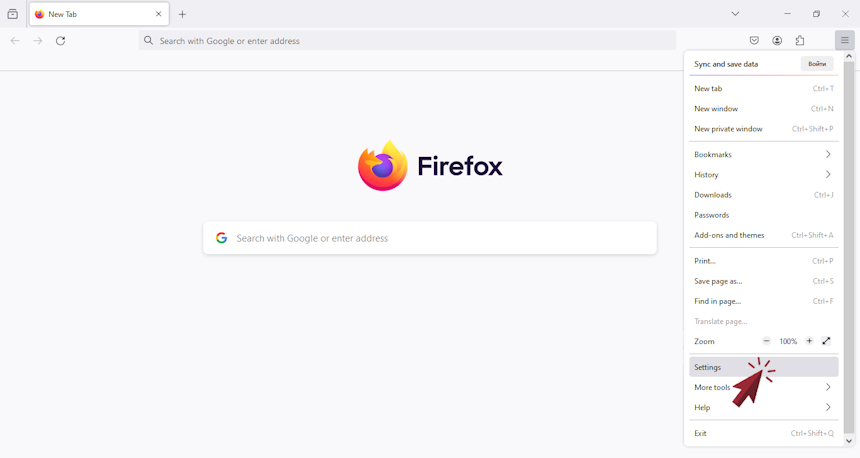
1.2 「プロキシ」という言葉で検索し、ネットワーク設定を見つける
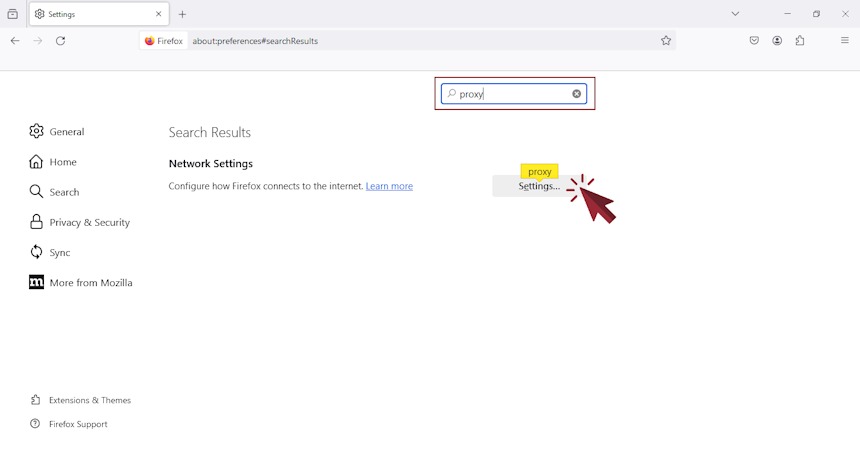
1.3 プロキシサーバーの設定を行う
私たちは企業向けの問題を解決するために、デフォルトでhttp、httpsに対応したプロキシサーバーを提供しており、デフォルトではポート3128で設定されています。これらはVPSサーバー上で変更でき、それに応じてブラウザのこのセクションでも変更できます。
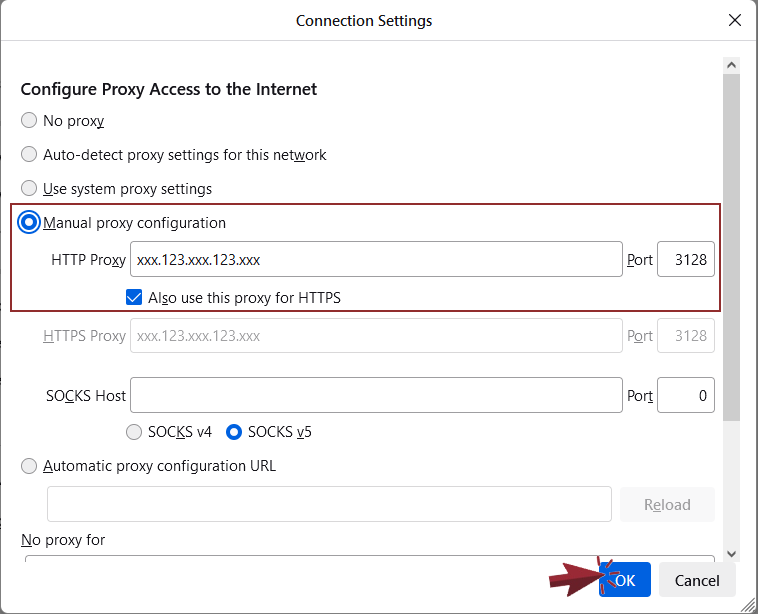
1.4 プロキシサーバーでの認証
オーナーのみがアクセスできるようにするため、プロキシサーバー自体がログインとパスワードを要求するように設定されています。毎回このデータを要求するウィンドウを表示させたくない場合は、オプションを有効にしましょう。
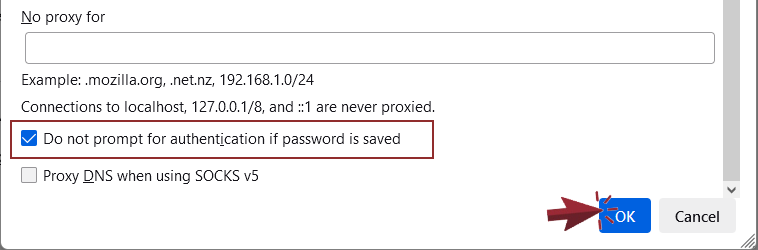
最初に使用するときにログインとパスワードを求められます。ウィンドウにそれらを入力して、必要に応じて保存すれば、以降は自動的にログインとパスワードが使用されます。
1.5 動作を確認する
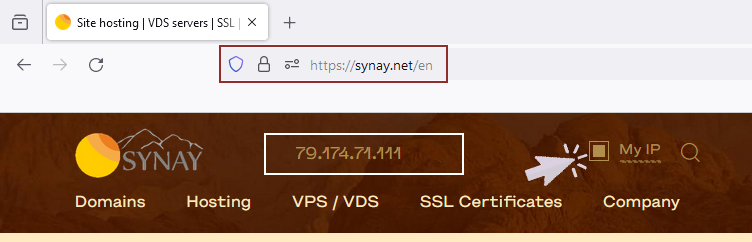
接続元のIPがどのIPアドレスか確認するためにウェブサイトにアクセスしましょう。プロキシサーバーのIPアドレスが表示された場合、設定は正しく行われています。
私たちのプロキシサーバーの例では、Squidがプロキシとして使用されており、希望に応じてSARGサービスを利用して、各ユーザーが訪問したサイトの統計を確認することもできます。プロキシサーバーの使用は、他のアプリケーションにも同様の方法で指定できます。

